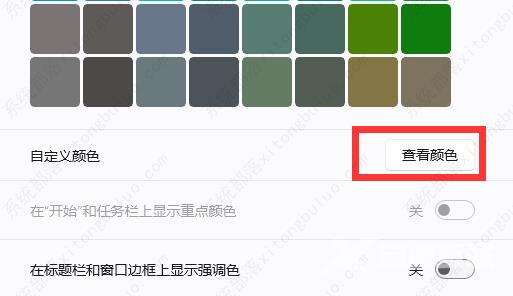win11窗口颜色怎么改?如果我们不喜欢默认的win11系统窗口颜色,其实是可以自己修改的,在最新的win11系统中,微软也支持用户进行自定义的个性化设置,那么win11窗口颜色怎么改呢?
win11窗口颜色怎么改?如果我们不喜欢默认的win11系统窗口颜色,其实是可以自己修改的,在最新的win11系统中,微软也支持用户进行自定义的个性化设置,那么win11窗口颜色怎么改呢?
win11窗口颜色怎么改?
1、首先右键桌面空白处,打开个性化。
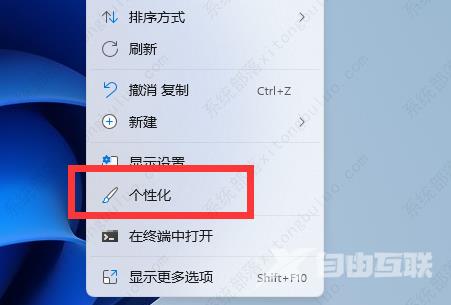
2、接着打开其中的颜色。
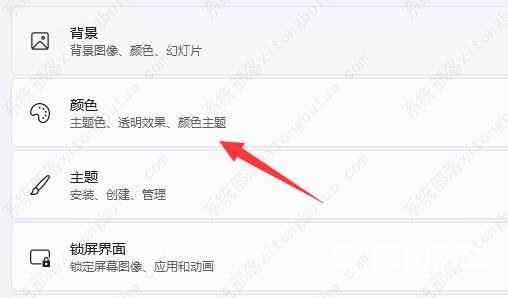
3、然后将主题色改成手动。
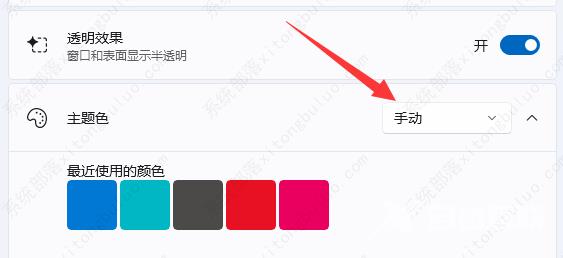
4、改完后,在下面选择Windows颜色就能更改窗口颜色了。
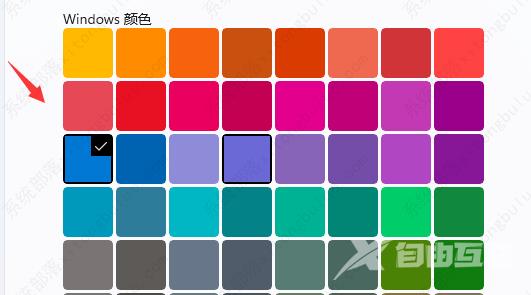
5、如果下面颜色不喜欢,还可以点击查看颜色自己配色。